Как прошить ресивер с флешки

Прошивка ТВ приставки – простая процедура, которая позволит вам улучшить работу ресивера. В данной инструкции я расскажу вам, как вы сможете перепрошить свой девайс. Для этого используется несколько методов, так что вы сможете выбрать самый удобный. В операции прошивки нет ничего сложного, и вы с лёгкостью выполните её самостоятельно.
Зачем прошивать ТВ ресивер
На каждый ресивер установлено программное обеспечение, которое позволяет ему работать. Это относится и к самым простым девайсам, и к Смарт ТВ системам. Оно отвечает буквально за всё: за приём каналов, за работу пульта и меню, за настройки. Поэтому прошивка цифровой приставки может понадобиться при таких обстоятельствах:
- Сбои и ошибки, неполадки в работе и настройках. Может не работать пульт, неправильно переключаться громкость или каналы, возникать проблемы со звуком или изображением.
- Недостаток функциональности: не работают отдельные пункты меню и «фишки», заявленные производителем для этой модели. Либо не работает часть каналов, а проблема не решается никакими другими методами.
- Подтормаживание и зависание, общая некорректная работа.
- Появление новых функций приставки – рекомендация разработчика обновить её прошивку. Например, таким образом на ресиверах появлялась или улучшалась функция IPTV. Возможно появление новых приложений, более чёткий сигнал, устранение ошибок и другие приятные возможности.

Перед тем, как перепрошить ТВ приставку по причине её плохой работы, убедитесь, что проблема именно в этом. Ведь если неполадка заключается в антенне, телевизоре, пульте, «железе» либо вообще находится на стороне транслирующей станции, то обновление ПО не сможет решить эти вопросы.
Также помните о минусах этой операции:
- Обновление полностью удалит данные и настройки на ТВ ресивере, которые у вас были. Поэтому заранее скопируйте данные и запишите важные настройки.
- В некоторых случаях может поменяться меню или интерфейс Смарт ТВ.
- Если вы используете «неродную» для приставки прошивку, то она может привести к отмене гарантии или к неполадкам в её работе.
- Во время операции нельзя отключать ТВ девайс, иначе он может выйти из строя.

Как прошить приставку: основные способы
Существует несколько простых способов, как прошить цифровую приставку:
- с помощью USB-флешки;
- подключив к ней ноутбук;
- через Wi-Fi и меню самого ресивера.
Вы можете выбрать подходящий способ для вашей ситуации, или рекомендуемый способ для девайса, который используете. Однако вариант, как прошить цифровую ТВ приставку по ВайФай, есть не у всех девайсов. Это можно выяснить в инструкции или в характеристиках.
Для первых двух способов вам понадобится прошивка ресивера: специальный файл, в котором хранится новая версия ПО. Если с известными брендами не возникает проблем, то для китайских приставок обновление может вызвать сложности. Об этих нюансах я расскажу далее.

Где взять прошивку
Обновление ПО хранится в одном файле, чаще всего это zip-архив, который нужно будет распаковать. Найти его достаточно просто, если ваша приставка относится к определённому бренду. Для этого нужно выполнить следующие шаги:

Если вы не можете найти сайт производителя, но чётко можете распознать модель ресивера, то вместо первого пункта можно проверить тематические форумы. Например, 4PDA. С большой долей вероятности, вы найдёте там нужное ПО.
Однако прошить китайскую ТВ приставку, на которой нет явных распознавательных знаков, может оказаться сложнее. Если вы не можете найти информацию о том, что это за девайс, а прошить его всё равно нужно, то можете выполнить такие шаги:
- Изучите все данные о ТВ приставке: модель, процессор, версию ПО и другие. Часто они указаны на коробке, в инструкции, в пункте «О системе» в настройках. В крайнем случае, можно даже заглянуть на маркировку на плате устройства.

- Используя эту информацию, поищите данные на тематических сайтах и форумах, например на том же 4PDA.
- Вы можете найти своё устройство или наиболее соответствующее, или задать вопрос сообществу.
- Так вы найдёте файл прошивки.
Это подходящий вариант, где найти ПО для китайских ресиверов. Если вам продали эту модель, значит у кого-то она тоже уже была, и кто-то, вероятно, нашёл решения всех проблем. Тем не менее, если вы не уверены в 100% работе ПО, то устанавливайте его только под свою ответственность. Форумы и сайты смогут подсказать, но не дадут вам гарантии. Возможно, приставку проще заменить у продавца.
Инструкция по прошивке
После того, как вы скачали файл с новым ПО, всё, что останется – установить его на девайс. Сделать это, как указывалось выше, можно тремя способами.
Способ 1: с помощью флешки
Вот наиболее общий способ, как прошить ТВ приставку через флешку:
- Распакуйте zip архив.
- Запишите на USB-устройство содержимое архива. Я рекомендую использовать пустую флешку. Хотя некоторые ресиверы и позволяют найти файл в папках, всё же лучше будет, если прошивка будет единственной информацией на носителе.
- Подключите флешку к USB-разъёму устройства, которое вы будете обновлять.
- На данном этапе некоторые гаджеты нужно просто включить – и прошивка смарт ТВ приставки через флешку начнётся автоматически. Если этого не произошло, то переходите к следующему пункту.
- С помощью пульта войдите в меню или настройки. Кстати, если он не работает, не беда. Настроить приставку можно и без пульта. Правда потребуется немного смекалки.
- Зайдите в раздел «Система», «Программа» или похожий.
- Перейдите на «Обновление».
- На экране появится содержимое USB-устройства. Выберите нужный файл.

- Во время процесса обновления ни в коем случае не отключайте девайс. Лучше вообще не нажимайте ни на какие кнопки.

- Когда процесс обновления завершится, то нажмите ОК на пульте или выполните другое действие, которое появится на экране.
- Перезагрузите девайс. Всё готово.

Способ 2: с помощью компьютера
В этом случае вам понадобится программа для прошивки ТВ приставок и, также, драйвер для девайса. И первый пункт, и второй можно найти там же, где вы нашли файл обновления – на сайте бренда или на тематическом форуме. Далее, порядок действий такой:
- Выключите ТВ ресивер, подключите его к компьютеру. Действия на этом этапе могут отличаться для разных моделей устройств. Иногда нужно зажать определённые клавиши. Найдите эту информацию в интернете или в инструкции к девайсу.

- Как только компьютер определит приставку, установите её драйвер.
- Запустите приложение для прошивки.
- Начните установку обновления, выбрав его файл.

- Подождите, пока ПО установится. В процессе не выполняйте никаких действий.
Способ 3: обновление по WiFi
Данная возможность, как перепрошить цифровую приставку к телевизору, присутствует не у всех гаджетов. Часто ею снабжены девайсы со Смарт ТВ и Андроид. Выглядит процесс таким образом:
- Зайдите в меню.
- Найдите пункт об обновлении устройства. Это может быть «Прошивка», «Система» и так далее.

- Выполните все пункты, появляющиеся на экране.
- Дождитесь завершения процесса, не предпринимая в это время никаких действий с девайсом.

Если все пункты выполнены верно, то прошивка телевизионной приставки пройдёт успешно. Перезагрузите гаджет и наслаждайтесь новыми или улучшенными функциями. Проблемы, которые были на этом устройстве, связанные с неудачной прошивкой, исчезнут. Надеюсь, что данная статья будет вам полезна, и вы без труда справитесь с этой несложной процедурой.
Зеркальная параболическая антенна более известна как «спутниковая тарелка». Применяется для приёма сигнала спутникового ТВ-вещания. Увидеть её можно на стенах любого многоэтажного дома. Для вывода изображения на экран вашего телевизора необходим тюнер (иногда его называют ресивером). Он принимает сигнал со спутника посредством кабеля, который при помощи конвертера подключён к спутниковой антенне. В этой статье мы рассмотрим вопрос прошивки и перепрошивки этого устройства.

Прошивка тюнера антенны для спутникового телевидения выполняется несколькими способами.
Прошивка
Ресивер обладает собственным ПО (программным обеспечением) — это и есть «прошивка». Время от времени возникает необходимость её обновления. Раньше прошивкой тюнеров занимались только специально обученные мастера, но сейчас производитель пытается сделать эту технологию открытой. У подобного решения есть причины: в первую очередь это ослабление нагрузки на сервисные центры. Задумка очень проста — обновлять ПО при помощи специальной сервисной программы. Ресиверы для спутниковой антенны не исключение.

Поговорим о двух способах: обновление при помощи компьютера и при помощи другого тюнера.
Прошивка тюнера при помощи компьютера
Первое, что необходимо сделать при обновлении ПО ресивера, — выяснить модель его процессора. Это очень важный момент, так как именно от марки чипа будет зависеть версия скачиваемой прошивки. Есть два варианта: посмотреть в меню «Информация о системе» или снять крышку и посмотреть маркировку непосредственно на процессоре.
Как только вы узнали модель процессора, необходимо найти подходящую для него версию ПО. Все они есть в открытом доступе в сети и доступны для скачивания. Как правило, в названии прошивки указан тип поддерживаемого процессора. Будьте внимательны и тщательно сверьте все символы. После того как будет найдена необходимая версия, можно приступать.
- загрузчик (мы будем использовать программу Upgrade Tool Version);
- нуль-модемный кабель (RS232);
- файл прошивки;
- COM-порт в компьютере.

Порядок действий будет следующий: программа загрузчик установит скачанную ранее прошивку на ресивер, подключённый к компьютеру нуль-модемным кабелем. Разберём всё по порядку.
На этом обновление ресивера посредством компьютера завершено. Как видите, нет ничего сложного и весь процесс полностью автоматизирован.
Прошивка методом «с тюнера на тюнер»
Используя этот метод, вы копируете содержимое памяти одного тюнера в память другого. Этот вариант будет полезен людям, у которых нет компьютера, а также его используют мастера-установщики.
- нуль-модемный кабель (RS232);
- настроенный тюнер, с установленной на нём прошивкой;
- «чистый» тюнер, на который будет производиться установка.
Процесс условно разделим на два этапа. На первом мы скопируем ПО с одного устройства на другое, а на втором — перенесём все настройки (каналы и списки настроек).

- Соедините между собой оба ресивера посредством нуль-модемного кабеля.
- Подключите к сети тюнер, с которого копируются настройки (далее будем называть его главный). Затем переведите его в режим передачи программного обеспечения. Для этого необходимо зажать следующую комбинацию кнопок на пульте управления — 74620. На дисплее тюнера появится надпись Soft. Ресивер готов к передаче данных.
- Необходимо запитать тюнер, на который будет произведена запись ПО (далее будем называть его побочный). На его дисплее вы увидите 8888, а на табло главного — _-_-_-. Эти символы сигнализируют о начале передачи данных. Не отключайте ресиверы друг от друга и от сети до окончания процесса.
- Как только передача данных будет завершена, на дисплее главного отобразится End, а на побочном пропадут четыре восьмёрки и появится надпись Lang или номер канала.
Первый этап завершён — ПО успешно скопировано с одного ресивера на другой. Теперь приступим к переносу настроек.
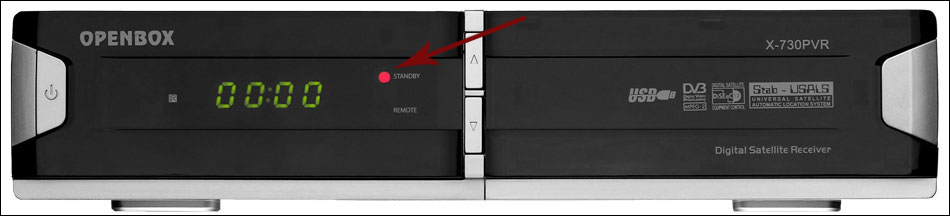
- Аналогично соедините оба устройства нуль-модемным кабелем.
- Подключите оба устройства к сети.
- Переведите их в режим ожидания. Для этого необходимо включить тюнер с пульта или с панели res (рес). Об удачном переходе будет свидетельствовать красная лампочка, загоревшаяся на дисплее.
- Переведите главный ресивер в режим передачи настроек. Для этого также есть необходимая комбинация кнопок на пульте управления — 74621. Об удачном запуске режима будет свидетельствовать надпись dAtA.
На этом процесс прошивки завершён. Как видите, сделать это самостоятельно не только возможно, но и достаточно просто.
Прошивка тюнера при помощи USB-флешки
Описанные выше способы подойдут для всех моделей ресиверов, но есть ещё один способ. Подойдёт он, к сожалению, только для устройств с USB-портом. Этот метод самый лёгкий, а главное, безопасный.
Для обновления прошивки нам потребуется всего две вещи — флешка и тюнер.
- Найдите в интернете подходящую для вашего ресивера версию ПО (программного обеспечения).
- Переносим её на флешку. Обычно скачанные с интернета прошивки заархивированы. Перед тем как копировать её на флешку, обязательно извлеките файл из архива. Лучше всего скидывать файл на пустой накопитель — так вы точно не запутаетесь.
- Вставьте флешку в USB-порт. Через несколько секунд ресивер сообщит, что обнаружено USB-устройство и отобразит его содержимое.
- Найдите на накопителе прошивку и нажмите на кнопку «Загрузить».
Вот и всё. Программное обеспечение обновится самостоятельно. Не вытаскивайте накопитель и не выключайте тюнер до окончания процесса.
Хотелось бы обратить ваше внимание на следующие моменты:
- Прошивка или перепрошивка тюнера не расширит список доступных каналов. Фактически это просто обновление программного обеспечения (аналогично обновляется операционная система на компьютере или ноутбуке).
- Как вы могли заметить, обновить прошивку совсем несложно. Однако любое отклонение от рекомендаций может привести к нежелательным последствиям, например, к поломке.
- Существует множество программ-загрузчиков, но действуют они по аналогичной, приведённой в статье схеме. Как правило, различается только интерфейс.
На этом наша статья подходит к концу. Мы подробно рассмотрели процесс прошивки тюнера и поговорили обо всех важных моментах. Надеемся, статья была информативной и помогла вам самостоятельно обновить ПО тюнера.
Совсем недавно цифровое телевидение воспринималось как что-то новое и непонятное, а сейчас каждый телевизор показывает изображение в высоком качестве, без помехи с отличным звуковым сопровождением.
Для того, чтобы телевизор показывал цифровые каналы, необходима телевизионная приставка. Кроме трансляции каналов, она обладает широким функционалом и возможностями.
С ее помощью можно остановить телевещание, перемотать на нужный момент, записать любимую передачу и многое другое. Для того, чтобы все функции стали доступны, потребуется обновить устройство или как еще говорят – сделать прошивку.
О том, как прошить тв приставку и улучшить ее характеристики будет рассказано в этой статье.
Зачем нужна прошивка

На отечественном рынке наибольшей популярностью пользуются устройства от компаний Ростелеком и Cadena. Они улавливают все бесплатные каналы российского телевидения.
Получение цифрового сигнала ТВ хорошего качества сказывается на отличном изображении и звуке. Каналы можно уловить автоматическим способом или выполнить ручной поиск.
Для тех, кто перепрошил ростелекомовскую ТВ приставку, стали доступны просмотр телеканалов с плейлиста в независимости от тарифных ограничений. Кроме того, после обновления прошивки, приставка превратилась в удобный медиа-сервис с подключением по WiFi и DLNA.
Из отрицательных факторов можно отметить отсутствие некоторых сервисов. Само устройство является доработанной зарубежной приставкой, и ненужный функционал был удален.
Для отечественных потребителей интерфейс сделан на русском языке.
Приставка Cadena регулярно получает обновления, которые публикуются на официальном сайте. В основном они затрагивают интерфейс и дизайн меню. В устройстве ресивера предусмотрены телевизионная программа на неделю вперед, поддержка субтитров и телетекста, родительский контроль и много других полезных функций.
Для любителей записывать те или иные трансляции предусмотрена такая функция. Для этого нужна прошивка соответствующей версии и карта памяти объемом, которого хватит для записи видео.
В дальнейшем, записанный материал можно воспроизвести с помощью встроенного в приставку медиа-плейера.
Подготовка

Если на телевизоре ухудшилось изображение или закрались сомнения, что работает цифровое ТВ не так, как должно, стоит задуматься об обновлении ПО.
К этому процессу необходимо подготовиться. Для этого потребуется скачать необходимые файлы иметь компьютер или ноутбук.
Прошивка ТВ приставки от компании Ростелеком происходит с использованием компьютера имеющего свободный вход Ethernet.
К нему будет подключена приставка. Кроме того, понадобиться сетевой кабель, который свяжет приставку и компьютер.
Из софта понадобятся программы mcast.exe и dualserver (или его аналог). С сайта компании необходимо скачать файлы последней версии прошивки. Они будут называться «bootstrap» и «imageupdate».
Не рекомендуется прошивать устройство сторонними средствами, если не было установлено хотя бы одного официального обновления.
Для устройств компании Cadena потребуется USB-накопитель емкостью до 8Гб отформатированный в системе FAT32. На нее будет записана прошивка, скачанная с сайта.
Как прошить тв приставку (Пошаговая инструкция)

Разберем подробно процесс прошивки приставки от Ростелеком модели MAG-250.
- Создать на компьютере папку и поместить в нее предварительно скаченные сервер и программу: mcast.exe и dhcp. Кроме того, в нее нужно поместить два файла bootstrap и imageupdate.
- Вызываем командную строку нажатием клавиш Win+R. В ней нужно прописать команду ncpa.cpl. Откроется окно сетевых подключений, выбираем то, которое будем использовать и нажимаем по нему правой клавишей мыши. Нажав на «Свойства», выбираем компонент (TCP/IPv4). В открывшемся окне потребуется вручную прописать IP-адрес 192.168.1.1 и маску 255.255.255.0.
- Присоединить один конец сетевого кабеля к компьютеру, а второй к приставке.
- Включить приставку и быстро нажать на кнопку «Menu», после чего должен будет открыться BIOS устройства.
- Включить dhcp-сервер, установленный в папке на компьютере. Для этого в командной строке указать путь к папке с файлом, например: С:\Ростелеком\dualserver.exe, и нажать клавишу Enter
- Запустить программу mcast.exe и указать IP 192.168.1.1, затем нажать на кнопку «Select». В появившемся меню потребуется указать адреса трансляции Steam1: 224.50.0.70:9000 и Steam2: 224.50.0.51:9001. Затем, рядом с каждым потоком нужно будет нажать клавиши «Start».
В процессе загрузки будет последовательно появляться надписи:
Bootstrap message: Reception of an image is started!
Bootstrap message: Writing image to flash.
Writing image to flash successfull!
Затем произойдет перезагрузка устройства и запуск с новой версией прошивки.
Альтернативный способ прошить приставку MAG-250

Наилучшим вариантом альтернативного обновления устройства является прошивка от ДНК.
Благодаря ей стали доступны такие функции, как:
- телевизионная программа от Яндекса;
- запись эфиров на диск;
- автозапуск трансляций iptv от ростелеком;
- восстановление после обновления происходит автоматически.
Важно перед установкой альтернативной прошивки поставить оригинальную версию. В противном случае часто возникают проблемы с обновлением устройства.
Сам процесс прошивки от ДНК происходит без использования сетевого кабеля. Для работы понадобится флешка объемом до 8 ГБ, отформатированная в FAT32.
Затем, на USB-накопитель следует создать папку с названием устройства и установить туда файлы прошивки: «Bootstrap» и «imageupdate».
В дальнейшем возможны два варианта обновления устройства:
В первом случае требуется зайти в настройки и переходим в меню сервиса нажатием кнопки «SETUP». Выбрав «Обновить ПО» указываем вариант «через USB» и нажимаем «Начать обновление». Перед началом процесса потребуется нажать кнопку «Проверить».
Программа проверит наличие необходимых файлов на флешке. В случае соответствия всем требованиям загорится кнопка «Start».
Часто встречаемая ошибка: «Неправильный заголовок файла». В этом случае рекомендуется вновь провести форматирование USB-накопителя в FAT32. Кроме того, следует проверить название папки на флешке. Оно должно быть без пробелов, например, MAG250. Если это не помогло, то следует воспользоваться вариантом прошивки из BIOS.
Подключив USB-накопитель с файлами необходимо перезагрузить устройство. При этом следует удерживать кнопку «Menu». После того, как отобразится меню, следует выбрать пункт «Upgrade Tools», потом перейти в «USB Bootstrap».
Затем, устройство перезагрузится и будет запустится уже с новой прошивкой.
Обновление приставки DVB T2
Процесс прошивки таких приставок схож с вышеописанными устройствами от Ростелеком. Скачав с официального сайта все необходимые файлы и руководство по установке, необходимо поместить на отформатированную флешку файл с расширением .ssu.
Зайдя в меню приставки, следует выбрать вкладку «Система» и выбрать пункт «Обновление и сохранение». Затем, следует перезагрузить устройство, отключить питание от сети.
После включения, приставка будет иметь новую версию прошивки. Останется только настроить dvb t2 на автоматический или ручной поиск каналов.

Ресиверам для спутникового ТВ регулярно необходима перепрошивка – обновление программного обеспечения. Эта процедура помогает избавиться от наиболее часто возникающих ошибок, а также позволяет устройству поддерживать связь со спутником и воспринимать новые функции оператора. Кроме того, существует возможность прошить ресивер Триколор для бесплатного просмотра кодированных каналов. Поговорим о том, как самостоятельно обновить прошивку телеприставки.
Возможные способы обновления
Для смены прошивки совсем не обязательно быть крутым программистом. Более того, каждый пользователь Триколор хотя бы раз проводил подобную операцию. Банальное обновление ПО со спутника, которое требуется проводить регулярно, – как раз ни что иное, как перепрошивка оборудования. Но кроме этого, доступного всем способа, существуют и другие возможности обновления прошивки.
Как можно перепрошить телеприставку?
Прошить ресивер Триколор gs 8306, или любой другой модели, можно следующим образом:
- загрузив прошивку с компьютера;
- закачав ПО с другого ресивера;
- залив обновление через USB-флешку;
- разрешив приставке обновиться самостоятельно через интернет.
Какой именно вариант использовать, каждый абонент выбирает сам. К примеру, если приставка не подключена к интернету, возможность обновления через всемирную сеть для нее отпадает. Зато, если у кого-то из знакомых пользователя имеется ресивер, настроенный на бесплатный доступ к контенту или реализацию каких-либо полезных функций, можно скопировать с него ПО, не переплачивая специалистам.
Советуем прочитать, как активировать карту Триколор.
Читайте: как обменять старую приставку Триколор на новую.
Где взять новую прошивку?
Оператор регулярно предоставляет абонентам доступ к новому ПО через спутник. Мы уже рассказывали подробно, как загрузить эти обновления. Но если абоненту по каким-то причинам необходимо загрузить на свое оборудование не самую последнюю версию ПО, а одну из старых или модернизированных, придется искать источники самостоятельно.
- с официального сайта Триколор;
- из баз данных в интернете;
- с другого ресивера.
Важно! Перед установкой программного обеспечения, полученного не с официального сайта оператора, стоит проверить его на наличие вирусов, а также почитать отзывы пользователей, уже скачавших данный софт.
Инструкции по установке прошивки
Поскольку об обновлениях ПО через спутник мы уже писали, разберем подробнее другие варианты перепрошивки телеприставок. Как правило, эти алгоритмы подходят для любых моделей оборудования.
Как прошить ресивер Триколор с помощью компьютера?
Для загрузки программного обеспечения на ресивер с ПК потребуется нульмодемный кабель. Приобрести его можно в любом магазине электроники. Кроме того, важно, чтобы у компьютера имелся COM-порт, поскольку именно через него будет происходить соединение. У стационарных ПК такой разъем обычно присутствует, а вот владельцам ноутбуков придется воспользоваться переходником с COM на USB.
Перед началом работ приставку отключают от сети питания и телеприемника. Затем ее присоединяют к компьютеру нульмодемным кабелем через разъем RS232.
Важно! Подключать любое оборудование к компьютеру «на горячую» не следует! Перед соединением ПК должен быть выключен.
После подключения необходимо будет произвести следующие действия:
- скачать программу DRE Burner (обычно там же, где качали саму прошивку);
- запустить программу;
- в появившемся окне нажать Open File;
- выбрать заранее скачанный файл с прошивкой;
- нажать Upload;
- включить ресивер.
После включения оборудования в окне программы начнет отображаться ход процесса загрузки ПО в процентах. Эта же информация появится и на табло приставки. В программе шкал состояния процесса две – загрузка и прожиг. Необходимо дождаться, пока обе они не заполнятся до 100%. После этого оборудование можно отсоединять друг от друга – прошивка закончена.
Как прошить ресивер Триколор с другого ресивера

Если у абонента есть под рукой телеприставка с устраивающей его версией программного обеспечения, он может скачать ее на любую другую приставку. Естественно, желательно, чтобы этот прибор принадлежал оператору Триколор. Можно попробовать перепрошить таким способом оборудование, оставшееся от другой телекомпании, но успех этого предприятия вряд ли кто-то возьмется гарантировать.
Перед тем как перепрошить ресивер Триколор gs 8306 (или другой модели, не оборудованной USB-выходом), как и в предыдущем случае, потребуется приобрести нульмодемный кабель. С его помощью нужно будет соединить две приставки. При этом та из них, что служит источником прошивки, должна быть подключена к телевизору.
Рекомендуем узнать, как проверить подписки Триколор.
Читайте: как настроить модуль CI на телевизорах разных моделей.
Узнайте, как зарегистрировать приемник Триколор.
Далее потребуется выполнить следующие действия:
- включить приставку-источник;
- зайти в меню и выбрать пункт «Настройка»;
- ввести пин-код (0000 или пользовательский);
- выбрать раздел «Передача данных»;
- нажать синюю клавишу на пульте;
- дождаться заполнения шкалы передачи данных и появления надписи «Ожидание удаленного подключения».
Важно! Только в этот момент необходимо включить ресивер, на который будет загружаться новая прошивка!
Далее на экране телевизора появится шкала загрузки ПО. Необходимо дождаться, пока она заполнится до 100%, а на экране появится диалоговое окно с предложением повторить передачу. Здесь важный момент – при появлении окна нужно обратить внимание на дисплеи ресиверов. После загрузки ПО начинается его запись в память обновляемой приставки. Этот процесс не отображается на телевизоре, его индикатор выводится на дисплей телеприставки. Следует дождаться, пока значение данного индикатора не достигнет 100%. После этого перепрошитая приставка автоматически перезагрузится, и на ее экране будут показаны часы. Только после этого в диалоговом окне на экране телевизора можно нажать кнопку «Нет».
На этом обновление ПО считается законченным. Устройства можно отсоединять друг от друга и использовать в обычном режиме.

Перепрошивка через флешку
Простой способ, как прошить ресивер Триколор b211 или других моделей, снабженных USB-разъемом, без хлопот с проводными соединениями – загрузить ПО через флешку. Этот процесс весьма прост:
- флеш-карту FAT-32 форматируют;
- на отформатированную флешку загружают с компьютера новую прошивку;
- подключают флешку к USB-разъему приставки;
- включают оборудование в сеть.
После включения приставка сама определит источник новой версии ПО и начнет обновление. Важно только следить за тем, чтобы ее не отключали от питания до тех пор, пока загрузка прошивки не завершится. В противном случае оборудование может прийти в негодность.
Обновление прошивки этим способом возможно только для исправных телеприставок. Если оборудование уже пытались перепрошить, но не получили желаемого результата, лучше обновить ПО через проводное соединение. Также данный вариант невозможен в том случае, если ресивер по каким-то причинам не включается.
Читайте также:


